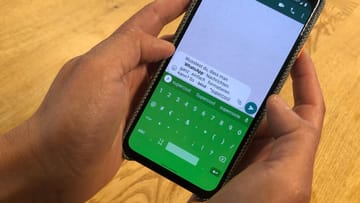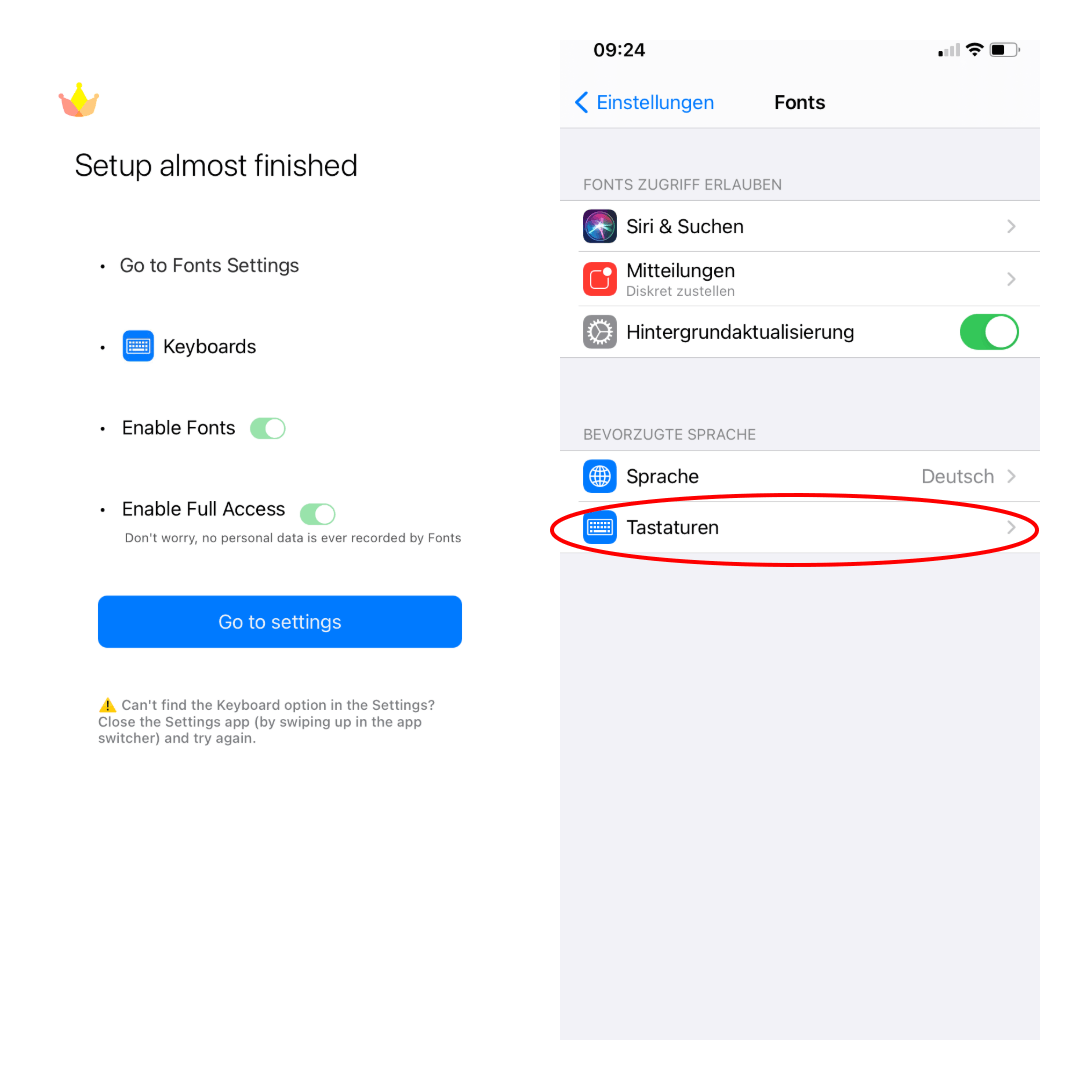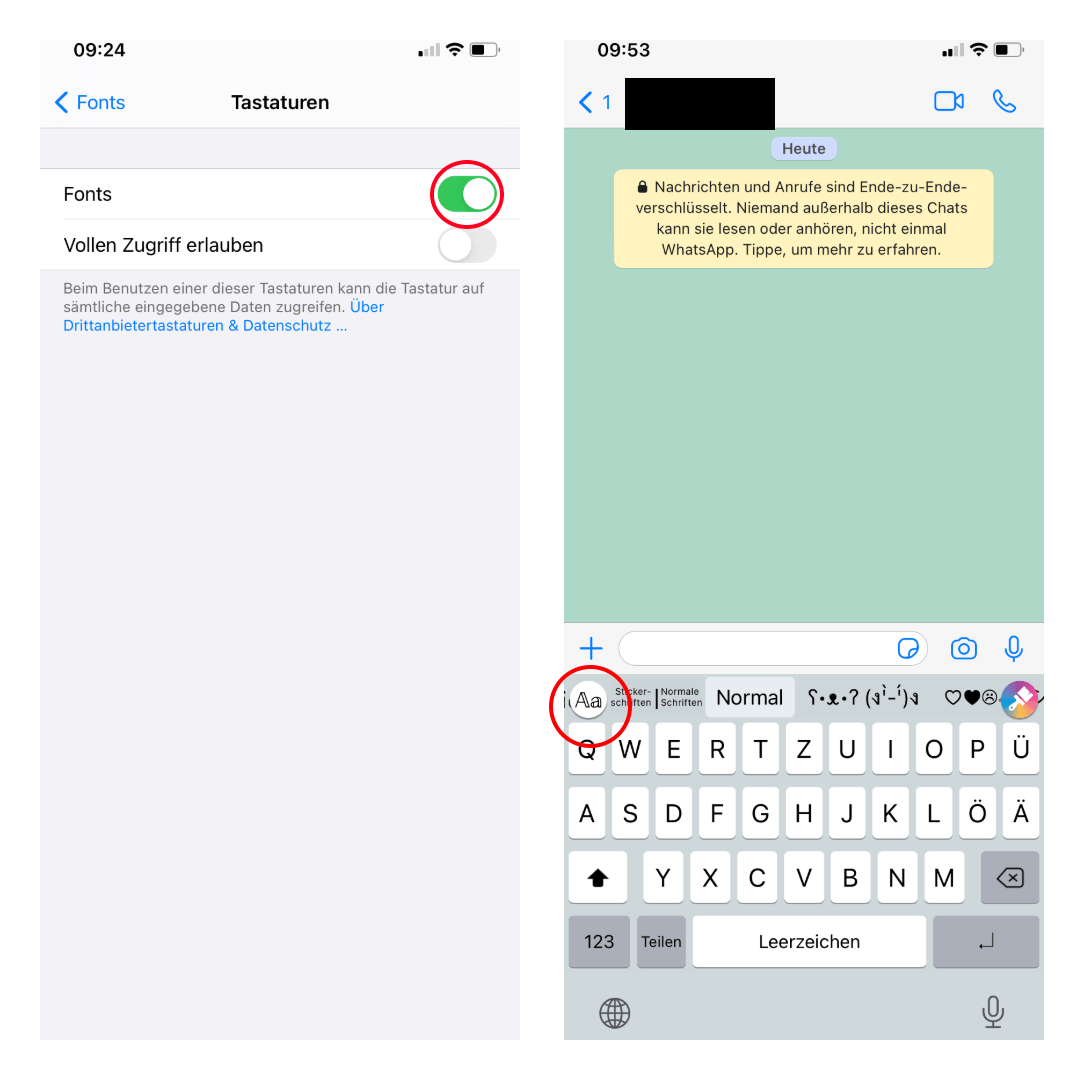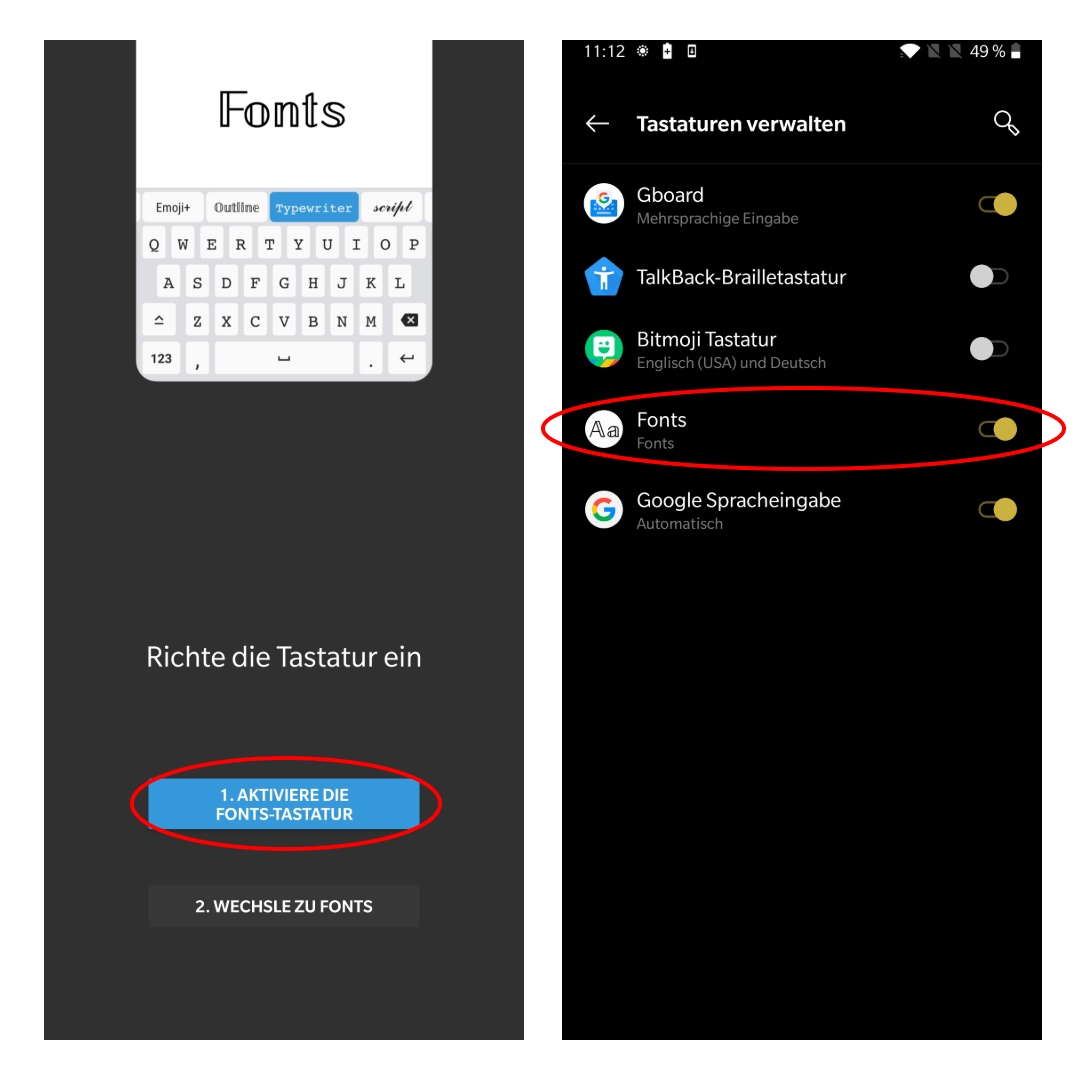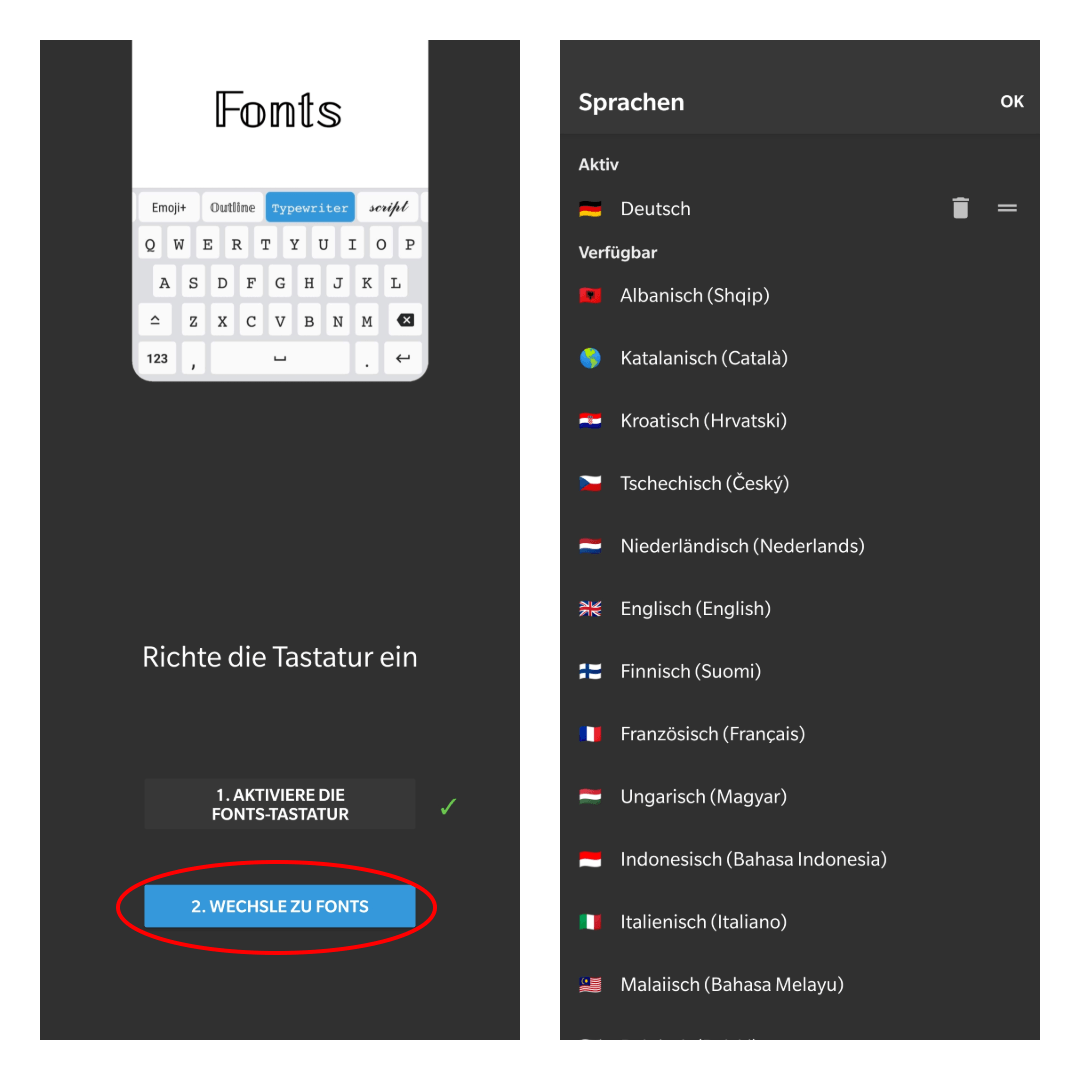Unter iOS und Android So ändern Sie die Schriftart bei WhatsApp
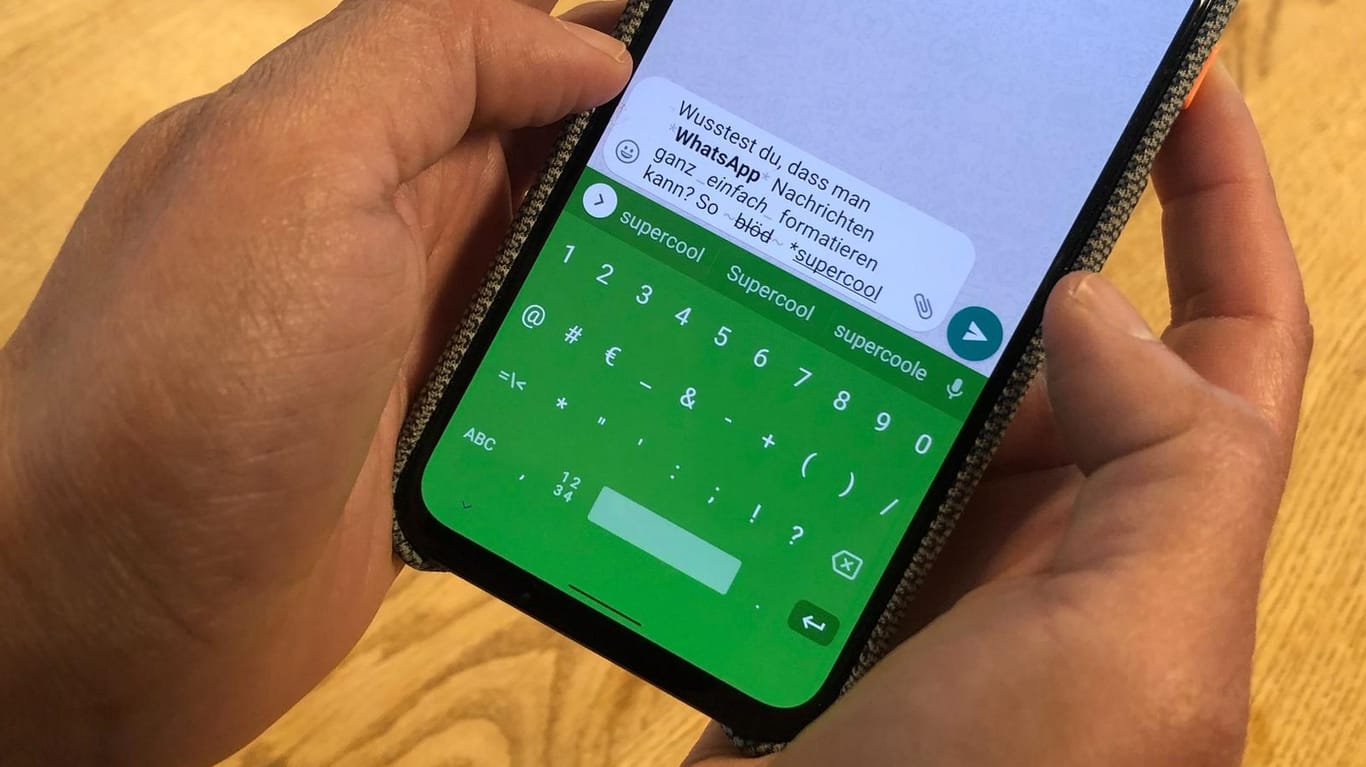




Haben Sie keine Lust mehr darauf, dass Ihre WhatsApp-Nachrichten immer gleich aussehen? Kein Problem: Mit einem einfachen Trick können Sie die Schriftart ändern. t-online verrät Ihnen, was Sie dafür tun müssen.
Wie ändert man die Schrift bei WhatsApp?
Anders als typische Textverarbeitungsprogramme verfügt der Messengerdienst WhatsApp über keine Schaltflächen zum Formatieren der Schrift. Wenn Sie Wörter oder Sätze beispielsweise kursiv setzen möchten, stellen Sie ein bestimmtes Zeichen vor und an das Ende der betreffenden Stelle.
- Kursiv: Setzen Sie einen Unterstrich an beide Enden der Textstelle. _Beispiel_
- Fett: Vor und nach der Textstelle schreiben Sie einen Stern. *Beispiel*
- Durchgestrichen: Setzen Sie die Textstelle in Tilden. ~Beispiel~
Geheimtipp: Es gibt noch eine vierte, weitgehend unbekannte Schriftart bei WhatsApp. Mehr dazu hier.
Praktisch: Bereits während der Eingabe im Textfeld zeigt Ihnen WhatsApp, wie Ihre Botschaft aussehen wird. Laut der offiziellen WhatsApp-Homepage lässt sich die Formatierungsfunktion übrigens nicht abstellen.
Schrift vergrößern und verkleinern
Nicht für Ihre Kontakte, sondern für Ihr eigenes Nutzererlebnis ist die Vergrößerungs- bzw. Verkleinerungsfunktion von WhatsApp in Android gedacht. In den Einstellungen der Messenger-App finden Sie unter "Chats" den Befehl "Schriftgröße". Hier können Sie zwischen Klein, Mittel und Groß wählen.
Die iPhone-Variante von WhatsApp bietet diesen Menüpunkt nicht. Hier ändern Sie die Schriftgröße direkt in den Systemeinstellungen. Tippen Sie dazu auf "Einstellungen", dann auf "Chats", schließlich auf "Schriftgröße". Mithilfe der Checkboxen stellen Sie die globale Schriftgröße in drei Stufen ein.
Schriftarten ändern mit Drittanbieter-App
Wenn Ihnen die Textformatierung in kursiv, fett oder durchgestrichen nicht ausreicht, können Sie den Umweg über die App eines Drittanbieters gehen. Im App Store für iOS sowie im Google Play Store für Android gibt es zahlreiche Anwendungen, mit denen Sie Ihrem Smartphone Schriftarten hinzufügen können. Die folgenden Schritt-für-Schritt-Anleitungen wurden anhand der App "Fonts" durchgeführt, die sowohl fürs iPhone als auch für Android-Smartphones verfügbar ist und viele kostenlose Schriftarten bietet.
Schriftart ändern am iPhone
- Um am iPhone die Schriftart zu ändern, laden Sie sich im App Store die kostenlose App "Fonts" herunter und öffnen diese.
- Anschließend tippen Sie in der App auf "Go to settings". Nun öffnet sich in den iPhone-Einstellungen das Untermenü "Fonts". Dort tippen Sie auf "Tastaturen".
- Aktivieren Sie anschließend die Option "Fonts". Achten Sie darauf, dass Sie das Feld "Vollen Zugriff erlauben" nicht auswählen.
- Wenn Sie nun WhatsApp öffnen, können Sie über das Weltkugel-Symbol zwischen verschiedenen Tastaturen wechseln. Wählen Sie dort "Fonts" aus. Sie können nun unter dem Eingabefeld eine Schriftart auswählen, indem Sie nach links oder rechts wischen. Über das Feld "Aa" öffnet sich eine Übersicht, um noch schneller eine passende Schriftart zu finden. Tippen Sie nun eine Nachricht in das Eingabefeld, wird diese in dem neuen Stil angezeigt.
Schriftart ändern unter Android
- Um unter Android die Schriftart zu ändern, laden Sie im Google Play Store die kostenlose App "Fonts" herunter und öffnen diese nach der Installation. Anschließend tippen Sie auf "Aktiviere die Fonts-Tastatur".
- Nun öffnen Sie die Smartphone-Einstellungen. Aktivieren Sie dort die Fonts-Tastatur.
- Im nächsten Schritt öffnen Sie wieder die Fonts-App, tippen auf "Wechsle zu Fonts" und wählen in dem sich öffnenden Fenster die "Fonts" als Tastatur aus. Danach können Sie noch die Sprache einstellen.
- Nun ist die "Fonts-Tastatur" einsatzbereit. Möchten Sie nun bei WhatsApp eine Nachricht verfassen, haben Sie unterhalb des Eingabefensters die Möglichkeit, durch Wischen nach rechts oder links die Schriftart einzustellen.
Hinweis: Mittlerweile muss man eine Premium-Version erwerben, um die Schriftarten auf Dauer nutzen zu können. Alternativ lassen sich die Schriftarten auch für 12 Stunden nutzen, wenn man eine Anzeige komplett betrachtet.
Dieser Artikel ist ein überarbeiteter Archiv-Artikel. Die hier beschriebenen Funktionen wurden im Juni 2022 an einer aktuellen WhatsApp-Version überprüft und der Text entsprechend aktualisiert.
- Eigene Recherchen










 News folgen
News folgen